

By Vernon Roderick, Dernière mise à jour: December 31, 2019
Un e-mail est une méthode largement utilisée sur le Web pour envoyer et recevoir des messages vers et depuis vos contacts à l'aide d'une adresse e-mail virtuelle qui sert d'identifiant. Un exemple de compte de messagerie est Hotmail. Vous pouvez accéder à votre compte Hotmail dans Outlook, qui est le site Web unique de Microsoft pour les différents courriels émis par Microsoft auparavant. Il s'agit d'une forme de communication pratique et facile entre les personnes pour échanger des messages et des informations sur le Web. Mais des problèmes frustrants peuvent survenir en ce qui concerne votre compte Hotmail.
Une situation à laquelle vous pourriez être confronté est lorsque vous ne pouvez tout à coup pas vous connecter à votre compte de messagerie, ce qui peut être dû à différents facteurs. Cet article fournit plusieurs options pour effectuer la récupération de messagerie Hotmail. Les instructions étape par étape sont détaillées dans les sections ci-dessous à titre de guide pour un Récupération des e-mails Hotmail. Un autre programme de récupération de données que vous pouvez également utiliser est présenté ici, qui est l'outil de récupération de données FoneDog qui peut faire des merveilles pour vos fichiers et e-mails perdus ou supprimés.
Partie 1: Récupération des e-mails HotmailPartie 2: Comment récupérer les e-mails Hotmail avec la récupération de donnéesPartie 3: Récupération des e-mails Hotmail via un mot de passe oubliéPartie 4: Récupération de courrier électronique Hotmail via Microsoft RecoveryPartie 5: Comment restaurer vos e-mails supprimés de Hotmail Partie 6: Recommandations pour une récupération facile des e-mails HotmailPartie 7: En résumé
Un certain nombre de raisons ont provoqué l'échec de votre compte Hotmail lorsque vous essayez de vous connecter. Vous avez oublié ou mal saisi votre mot de passe, échoué aux trois tentatives de connexion au compte et perdu l'accès à votre compte. Une autre raison est lorsque votre compte est piraté et que votre mot de passe est soudainement changé. Vous avez reçu des spams sur votre compte et vos contacts ont également reçu des spams ou des arnaques provenant de votre e-mail que vous n'avez pas réellement envoyés. Une autre situation courante est lorsque vous voyagez et que Microsoft identifie votre compte comme étant différent de votre connexion commune, vous devrez fournir une vérification de sécurité supplémentaire.
Lorsque vous êtes confronté à des situations d'échec inattendues avec votre compte, vous pouvez suivre les différentes options de récupération de courrier électronique Hotmail décrites dans les sections ci-dessous qui doivent suivre le processus de récupération de compte de Microsoft. Il fournit également un processus de base sur la façon de restaurer les e-mails à partir de votre compte Hotmail.
Un outil de récupération de données professionnel, puissant et fiable qui vous aide à récupérer tout type de fichier depuis n'importe quel appareil, FoneDog Data Recovery est un assistant simple et pratique à utiliser qui vous permet de récupérer rapidement et en toute sécurité vos différents fichiers. Il vous permet d'effectuer des analyses rapides et approfondies de vos appareils avec un taux de réussite élevé. Prévisualisez vos fichiers après l'analyse et avant la récupération des données. Avec ce programme de récupération de données FoneDog, vous pouvez récupérer n'importe quel fichier, même vos e-mails depuis n'importe quel appareil et le restaurer dans n'importe quel type de situation.
Vous pouvez télécharger gratuitement le programme d'installation de l'application avec une garantie de remboursement de 30 jours si vous souhaitez acheter l'outil. Vous pouvez télécharger FoneDog Data Recovery en fonction du système d'exploitation de votre ordinateur tel que Windows ou Macintosh. Le processus ci-dessous explique comment utiliser l'outil et effectuer la récupération de données dans vos appareils pour tout type de fichier tel que des e-mails, des photos, des vidéos, des fichiers audio, des documents et des applications.
Data Recovery
Récupérez les images, documents, fichiers audio et autres supprimés.
Récupérez les données supprimées de l'ordinateur (y compris la corbeille) et des disques durs.
Récupérez les données de perte causées par un accident de disque, des écrasements du système d'exploitation et d'autres raisons.
Essai Gratuit
Essai Gratuit

Après avoir téléchargé et installé le programme FoneDog Data Recovery, ouvrez l'application. Vous pouvez double-cliquer sur son icône de raccourci trouvée sur le bureau ou cliquer sur l'icône épinglée de votre barre des tâches (si un raccourci est créé ou s'il est épinglé à la barre des tâches). Vous pouvez également accéder au menu Démarrer et rechercher FoneDog Data Recovery dans la liste des programmes.
Pour commencer à sélectionner les différents types de fichiers tels que le courrier électronique et les lecteurs (disque dur ou amovible) où vous souhaitez récupérer vos fichiers. Récupérez n'importe quel type de données comme un e-mail, une photo, une vidéo, un audio, une archive, une application et des documents dans n'importe quelle situation à partir de n'importe quel appareil dans différents systèmes de fichiers pris en charge. Appuyez sur le bouton "Numériser" pour commencer la numérisation des données dans votre appareil sélectionné.

Sélectionnez l'analyse appropriée disponible: analyse rapide ou analyse approfondie. L'analyse rapide fonctionne à une vitesse plus rapide et la deuxième analyse renverra plus de fichiers mais prend plus de temps pour renvoyer les résultats. Appliquez des filtres de recherche pour renvoyer uniquement les résultats pertinents de votre recherche. Les résultats sont affichés en fonction de ce que vous avez entré, par exemple par fichier ou chemin après que FoneDog Data Recovery a terminé l'analyse de l'appareil.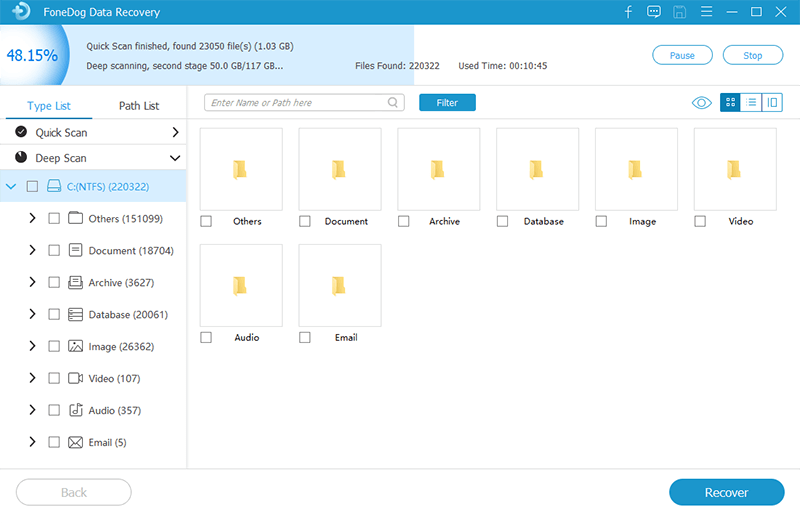
Une fois le processus de numérisation terminé, choisissez les fichiers que vous souhaitez restaurer. Les résultats du fichier sont affichés par type ou chemin. Appuyez sur le bouton Récupérer pour commencer la récupération de fichiers. Ne fermez jamais l'assistant de récupération de données FoneDog tant que le processus de numérisation et de récupération de données n'est pas terminé. Assurez-vous également de ne pas éteindre ou redémarrer votre ordinateur, sauf si cela est requis dans les étapes suivantes du processus de récupération. Faites un examen après la récupération.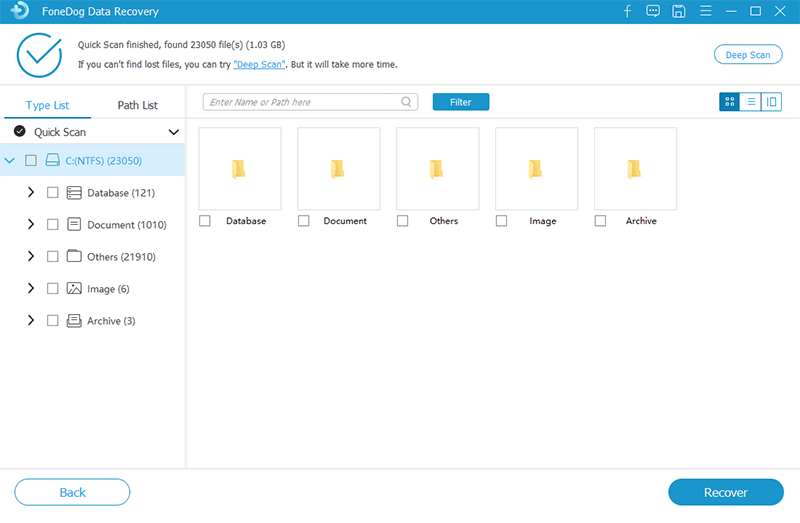
Cette section fournit un processus simple pour vous guider sur la façon de faire Hotmail Email Recovery pour votre compte. Hotmail n'existe plus, mais vous pouvez toujours accéder à votre messagerie et à votre calendrier avec Outlook en tant que nouveau service. Tous les comptes de messagerie émis par Microsoft tels qu'Outlook, Hotmail, Live, MSN et bien d'autres sont désormais accessibles sur un seul site Web de messagerie.
Cette section fournit une méthode simple pour vous apprendre à effectuer la récupération de messagerie Hotmail pour votre compte à l'aide de la page de récupération Microsoft. Cela nécessitera une vérification supplémentaire de votre compte même si vous avez déjà fourni le mot de passe correct, ce qui aidera à protéger votre compte.
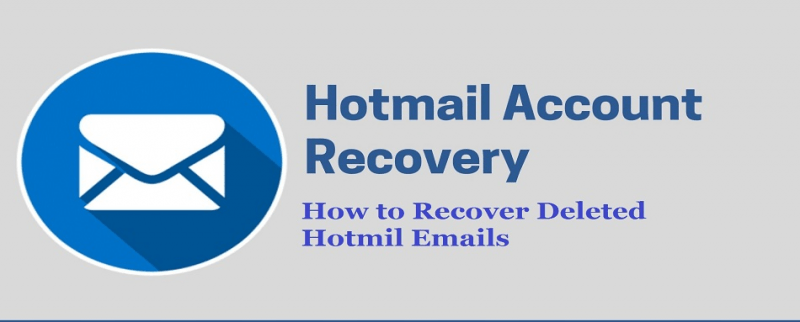
Ce processus de base fournira des instructions étape par étape sur la façon de récupérer les e-mails supprimés de votre compte Hotmail. Il est possible de récupérer les e-mails Hotmail si cela se fait encore dans les 14 jours suivant le jour où vous avez supprimé temporairement les e-mails et avez été déplacés vers le dossier Corbeille. Ce processus ne s'applique pas aux e-mails supprimés définitivement.
La liste de recommandations fournie ici contient des informations précieuses pour une récupération de courrier électronique Hotmail facile et pratique. Assurez-vous que vous disposez d'une adresse e-mail de récupération provenant d'autres fournisseurs. Il s'agit d'un autre compte que vous pouvez utiliser, qui est un e-mail différent de votre compte Hotmail ou Microsoft où vous serez contacté ou envoyé un code de vérification.
Cela devrait rester actif et à jour. Vous pouvez configurer deux adresses e-mail, ce qui est une meilleure façon d'avoir plus d'une option de récupération. En outre, vous devez configurer un numéro de téléphone où vous recevrez le code, ou une autre option consiste à configurer un code de récupération. Assurez-vous que les informations de votre compte de messagerie sont à jour et que vous vous souvenez de toutes les informations saisies, y compris les réponses à vos questions de sécurité.
Data Recovery
Récupérez les images, documents, fichiers audio et autres supprimés.
Récupérez les données supprimées de l'ordinateur (y compris la corbeille) et des disques durs.
Récupérez les données de perte causées par un accident de disque, des écrasements du système d'exploitation et d'autres raisons.
Essai Gratuit
Essai Gratuit

Lorsque vous êtes confronté à une situation telle que l'impossibilité de vous connecter à votre compte de messagerie Hotmail, ne vous inquiétez pas. Il est possible d'effectuer une récupération de messagerie Hotmail réussie en suivant les méthodes étape par étape décrites dans ce guide. Plusieurs facteurs peuvent vous faire perdre l'accès à votre compte Hotmail, tels que l'oubli de votre mot de passe, votre compte a été piraté ou spam, lorsque vous voyagez, et bien d'autres qui nécessiteront une vérification supplémentaire de votre part pour prouver que vous êtes le compte légitime titulaire. Lorsque vos e-mails sont également supprimés, il est possible de les récupérer.
Un moyen beaucoup plus simple et pratique de récupérer les e-mails supprimés et perdus de votre compte Hotmail utilise un programme fiable tel que FoneDog Data Recovery. Cela peut vous aider à récupérer les fichiers supprimés et manquants tels que vos e-mails importants et à les restaurer sur votre appareil, même si vos e-mails sont définitivement supprimés. Assurez-vous de toujours créer une sauvegarde régulière de vos fichiers et plusieurs options de récupération de votre compte de messagerie pour une récupération facile des données.
Laisser un commentaire
Commentaire
Data Recovery
FoneDog Data Recovery recovers the deleted photos, videos, audios, emails, and more from your Windows, Mac, hard drive, memory card, flash drive, etc.
Essai Gratuit Essai GratuitArticles Populaires
/
INTÉRESSANTTERNE
/
SIMPLEDIFFICILE
Je vous remercie! Voici vos choix:
Excellent
Évaluation: 4.7 / 5 (basé sur 97 notes)